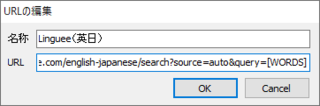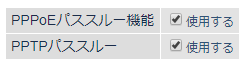Logophileで、ローカルのLogophile内の辞書だけではなく、ワールドワイドウェブに存在する複数の辞書や辞典までも一気に検索したい。
Logopileの[ツールウィンドウ]の[Web]タブにそれらウェブサイトの検索時のURLを登録することで、それが可能になった。
Logophileで、ローカルのLogphile内の辞書だけではなく、ワールドワイドウェブに存在する複数の辞書や辞典までも一気に検索したい。なぜなら、個別のウェブ辞書に対して一つ一つ検索をかけるのがいちいち面倒くさいから。
- OS: Windows 10 Pro 64bit
- LogophileのVer.: 1.6
- ウェブブラウザー: Vivaldi 2.11.1811.52 (Stable channel) (64-bit)
あらかじめ、検索対象としたいウェブ辞書の、検索時のURLをそれぞれ確認しておく。
このURLは、対象としたいウェブ辞書で実際に検索をかけてみると分かる。
(例)ウェブサイト”Linguee”で英単語”aaa”から日本語の訳語を探すのであれば、検索時のURLは”https://www.linguee.com/english-japanese/search?source=auto&query=aaa”となる。
Logophileを起動し、メニューバーの[ファイル] — [ツールウィンドウ] を開く。
[Web]タブを開く。
[新規]ボタンを押して、検索対象としたいウェブ辞書のURLを登録する。
その際、URL内にある検索対象の単語にあたる部分については、[WORDS]という文字列に置き換える。
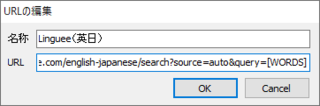
串刺し検索対象としたいものには、登録名のところにチェックを入れておく。
「自動検索」チェックボックスにチェックを入れておく。
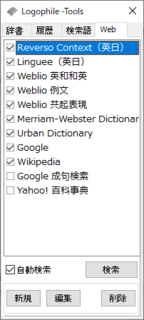
Logophileで単語を検索したところ、上記で登録しておいたウェブ辞書それぞれにおいても自動的にその単語が検索された。その際、ウェブブラウザーの方で辞書サイト毎にタブが立ち上がった。
また、複数の単語を並べて検索した場合でも、同じように検索できた。
これはめちゃくちゃ便利!(^^)!
ただし、このようにウェブ辞書を複数登録しておくと、検索毎にウェブブラウザーの方でタブが立ち上がりまくるので、これらのタブをこまめに閉じていくようにしたい。